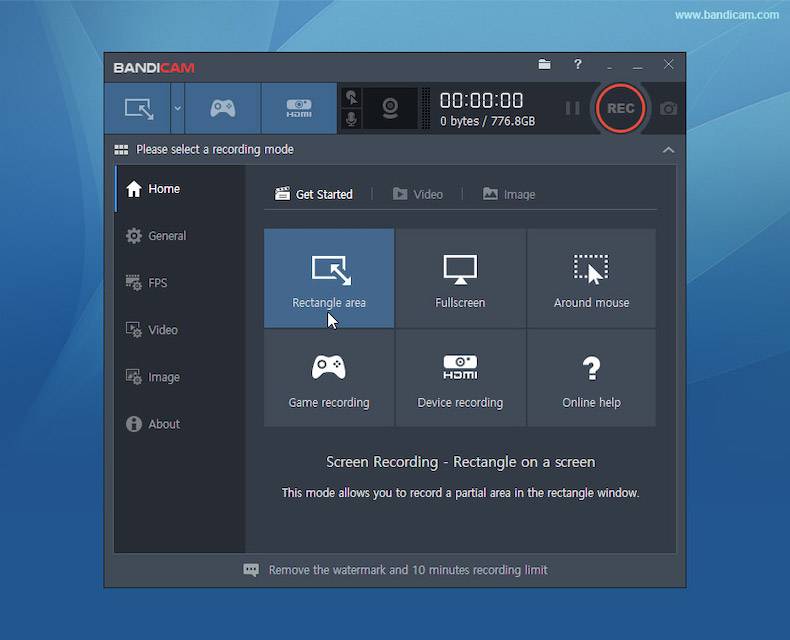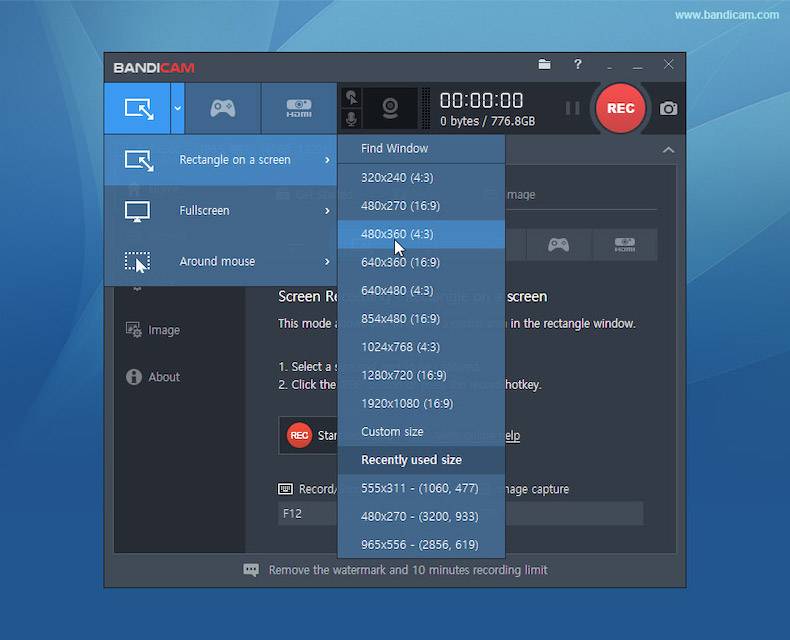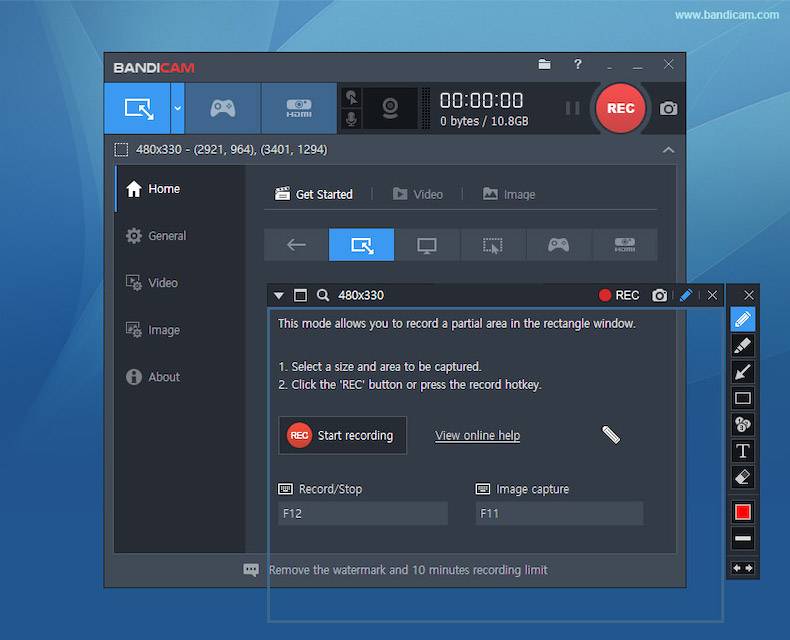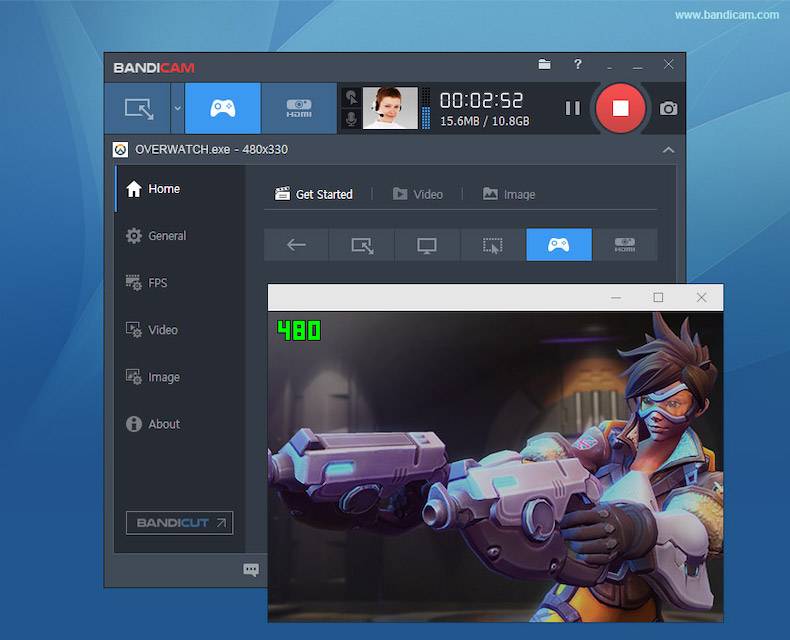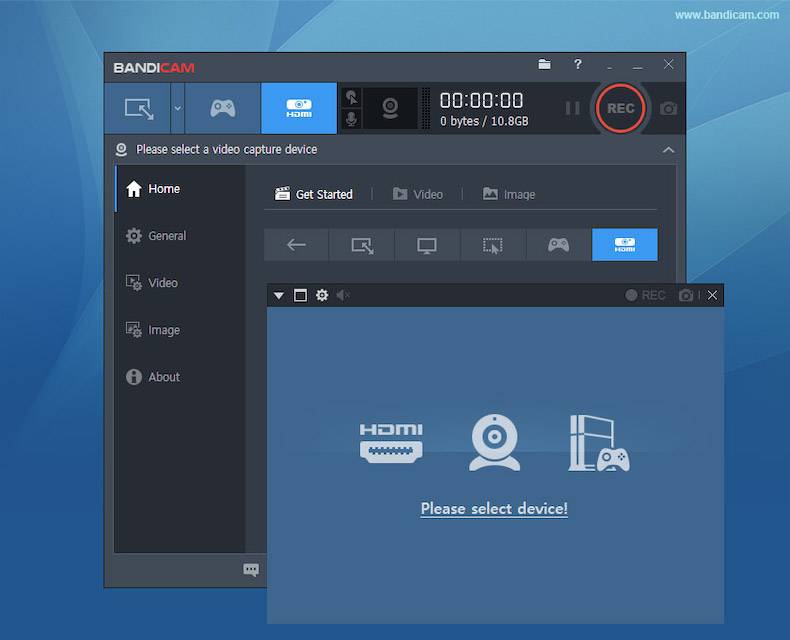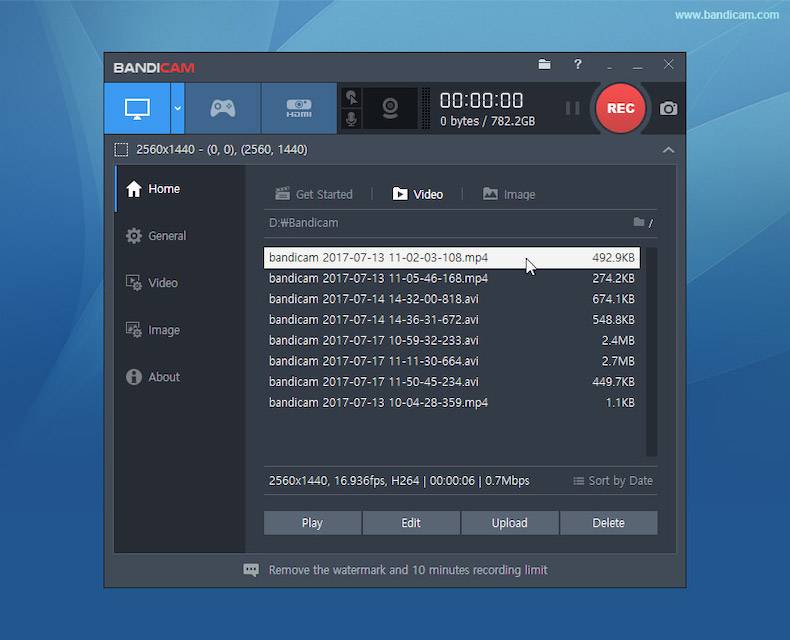Downloaden Bandicam
Downloaden Bandicam,
Bandicam downloaden
Bandicam is een gratis schermrecorder voor Windows. Meer specifiek is het een opnameprogramma op een klein scherm dat alles op uw computer kan vastleggen als video van hoge kwaliteit. U kunt een specifiek gebied op het pc-scherm opnemen, of u kunt een game opnemen met behulp van DirectX/OpenGL/Vuhan grafische technologieën. Bandicam heeft een hoge compressieverhouding en biedt veel betere prestaties dan andere opnameprogrammas zonder in te boeten aan videokwaliteit.
Bandicam is een schermopnameprogramma dat computergebruikers helpt om gameplay-videos op te nemen en schermvideos op te nemen, evenals extra handige functies zoals het maken van screenshots.
Met het programma waarmee je elke activiteit die je op de desktop uitvoert als video kunt opnemen, heb je ook de mogelijkheid om eenvoudig te kiezen welk deel van het scherm je wilt opnemen. U kunt snel bepalen welk gedeelte u gaat opnemen met behulp van een transparant venster van de binnenruimte die het u biedt.
Het grootste kenmerk dat Bandicam onderscheidt van andere schermopnameprogrammas zijn ongetwijfeld de geavanceerde opties die het gebruikers biedt voor het opnemen van gamevideos. Met de software die zowel OpenGL als DirectX ondersteunt, kun je eenvoudig de videos opnemen van alle games die je speelt en tijdens het opnemen direct de FPS-waarden van de games bekijken.
Met Bandicam, dat je veel verschillende opties biedt voor de videos die je wilt opnemen, kun je FPS, videokwaliteit, audiofrequentie, bitrate, videoformaat en nog veel meer bepalen. Als je wilt, kun je ook limieten instellen voor videos, zoals tijd of bestandsgrootte.
Afgezien van het video-opnameproces op het scherm, heb je de mogelijkheid om een screenshot te maken met behulp van het programma. Bandicam, dat je ook de kans biedt om screenshots te maken in BPM-, PNG- en JPG-formaten, heeft de voorkeur van veel computergebruikers, zelfs dankzij deze functie alleen.
U kunt eenvoudig de sneltoetsen op Bandicam bewerken, die zijn concurrenten een stap voor is vanwege de ondersteuning van de Turkse taal, en u kunt snel het scherm- of gamevideo-opnameproces starten door op slechts één toets op uw toetsenbord te drukken.
Hoewel Bandicam betaalde software is, krijgen gebruikers met de gratis versie van Bandicam de mogelijkheid om tot 10 minuten gameplay of schermvideos op te nemen, maar het is handig om te weten dat er een watermerk van Bandicam wordt toegevoegd aan de videos die u opneemt.
Kortom, als je software met geavanceerde functies nodig hebt om schermvideos of gamevideos op te nemen, moet je Bandicam zeker proberen.
Hoe Bandicam gebruiken?
Bandicam biedt drie opties: schermrecorder, game-opname en apparaatopname. Met dit programma kun je dus alles op je computerscherm opslaan als videobestanden (AVI, MP4) of afbeeldingsbestanden. Games neem je op in 4K UHD kwaliteit. Bandicam maakt het mogelijk om 480 FPS video vast te leggen. Het programma is ook beschikbaar voor Xbox, PlayStation, smartphone, IPTV, etc. Hiermee kunt u ook opnemen vanaf het apparaat.
Schermvideo opnemen/maken met Bandicam is heel eenvoudig. Tik op het schermpictogram in de linkerbovenhoek en selecteer vervolgens de opnamemodus (gedeeltelijk scherm, volledig scherm of cursorgebied). U kunt beginnen met het opnemen van het scherm door op de rode REC-knop te klikken. F12 zijn sneltoetsen om schermopname te starten/stoppen, F11 om screenshot te maken. In de gratis versie kun je 10 minuten opnemen en is er een watermerk aan een hoek van het scherm bevestigd.
Het opnemen en opnemen van games met Bandicam is ook heel eenvoudig. Klik op het gamepadpictogram in de linkerbovenhoek en klik vervolgens op de rode REC-knop om de opname te starten. Het ondersteunt opnemen tot 480FPS. Naast de opnameknop kunt u informatie zien zoals hoe lang u aan het opnemen bent, hoeveel ruimte de opgenomen video op uw computer zal innemen.
Met Bandicam heb je ook de mogelijkheid om schermen van externe videoapparaten op te nemen. Je Xbox, PlayStation-gameconsole, smartphone, IPTV enz. U kunt schermopnamen maken vanaf uw apparaten. Klik hiervoor op het HDMI-pictogram in de linkerbovenhoek van het programma en selecteer vervolgens het apparaat (er verschijnen drie opties: HDMI, webcam en console). Start de opname door op de gebruikelijke REC-knop te klikken.
In de onderstaande videos kun je zien hoe je Bandicam-schermopname, game-opname en apparaatopnamemodus gebruikt:
Bandicam Specs
- Platform: Windows
- Categorie: App
- Taal: Engels
- Bestandsgrootte: 22.30 MB
- Licentie: Vrij
- Ontwikkelaar: Bandisoft
- Laatste update: 09-08-2021
- Downloaden: 8,372